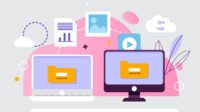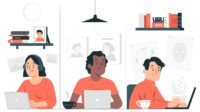Jika komputer lemot, Anda harus terlebih dahulu memeriksa faktor sistem. Barangkali terlalu banyak file sampah terdapat di komputer. File sampah menyebabkan komputer lemot jika Anda tidak membersihkannya dalam waktu yang lama.
Labkom99 menyarankan untuk memeriksa faktor sistem terlebih dahulu dan kemudian pertimbangkan masalah penggantian perangkat keras (hardware). Berikut ini adalah langkah langkah yang harus anda lakukan jika komputer Anda lemot. Baca juga Mengenal Perangkat Keras Komputer Dan Cara Kerjanya
1. Hapus File Cache Komputer Yang Lemot
Setelah menggunakan komputer untuk waktu yang lama, komputer akan secara otomatis menghasilkan beberapa file cache dan file sampah. Seiring waktu penggunaan tersebut terus meningkat yang akan menyebabkan komputer menjadi lemot. Berikut langkah untuk mengatasi komputer lemot yang disebabkan oleh menumpuknya file cache dan file sampah.
Metode operasi:
Bersihkan File sementara Untuk Mengatasi Komputer Lemot
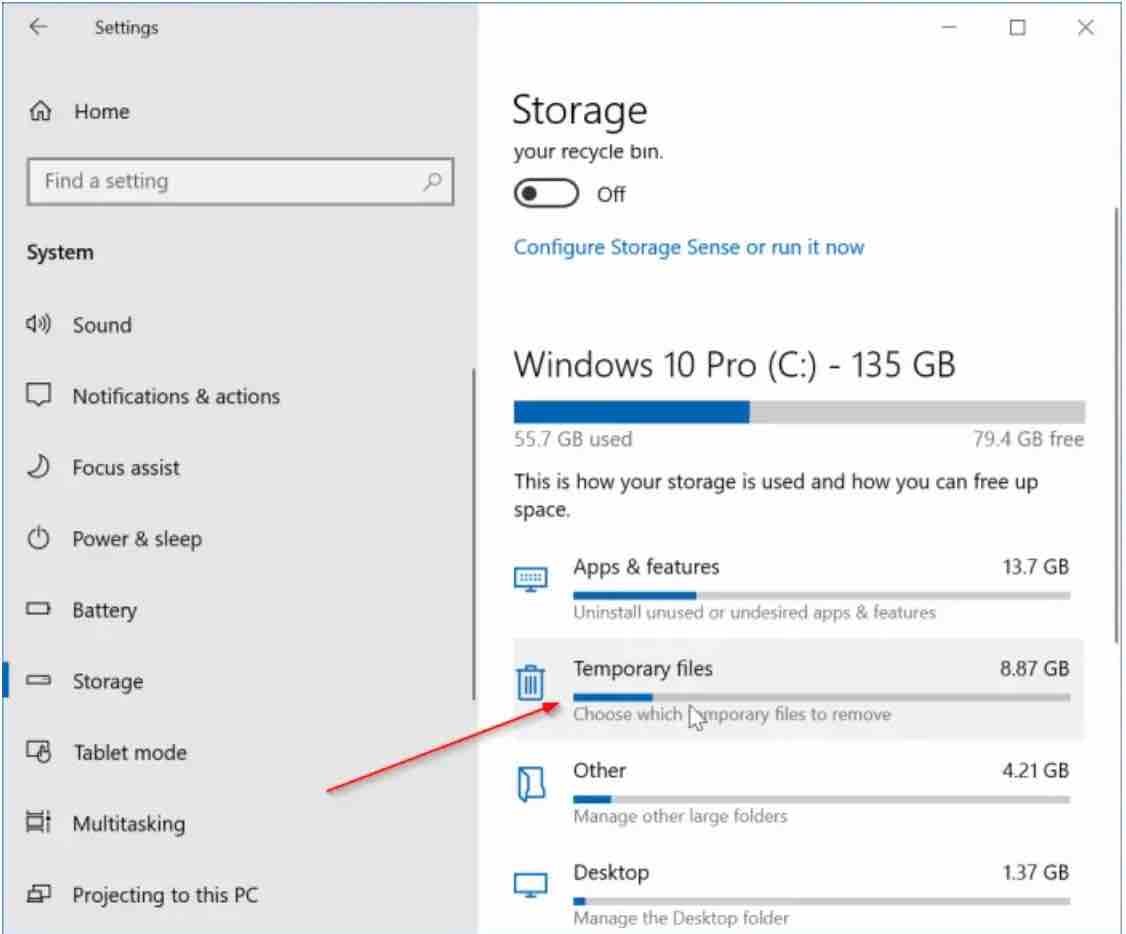
- Klik menu Start dan klik Setting
- Masuk ke halaman pengaturan dan klik pada System
- Masuk ke System Setting, klik Storage di sebelah kiri, lalu klik drive c di sebelah kanan,
- Masuk ke pengaturan penyimpanan drive C, tarik ke bawah untuk melihat Temprorary Files, klikTemprorary Files
- Klik Remove Files untuk menghaspuTemprorary Files, dan itu akan berhasil menghapus file sementara. Centang pada point penting seperti pada gambar dibawah ini.
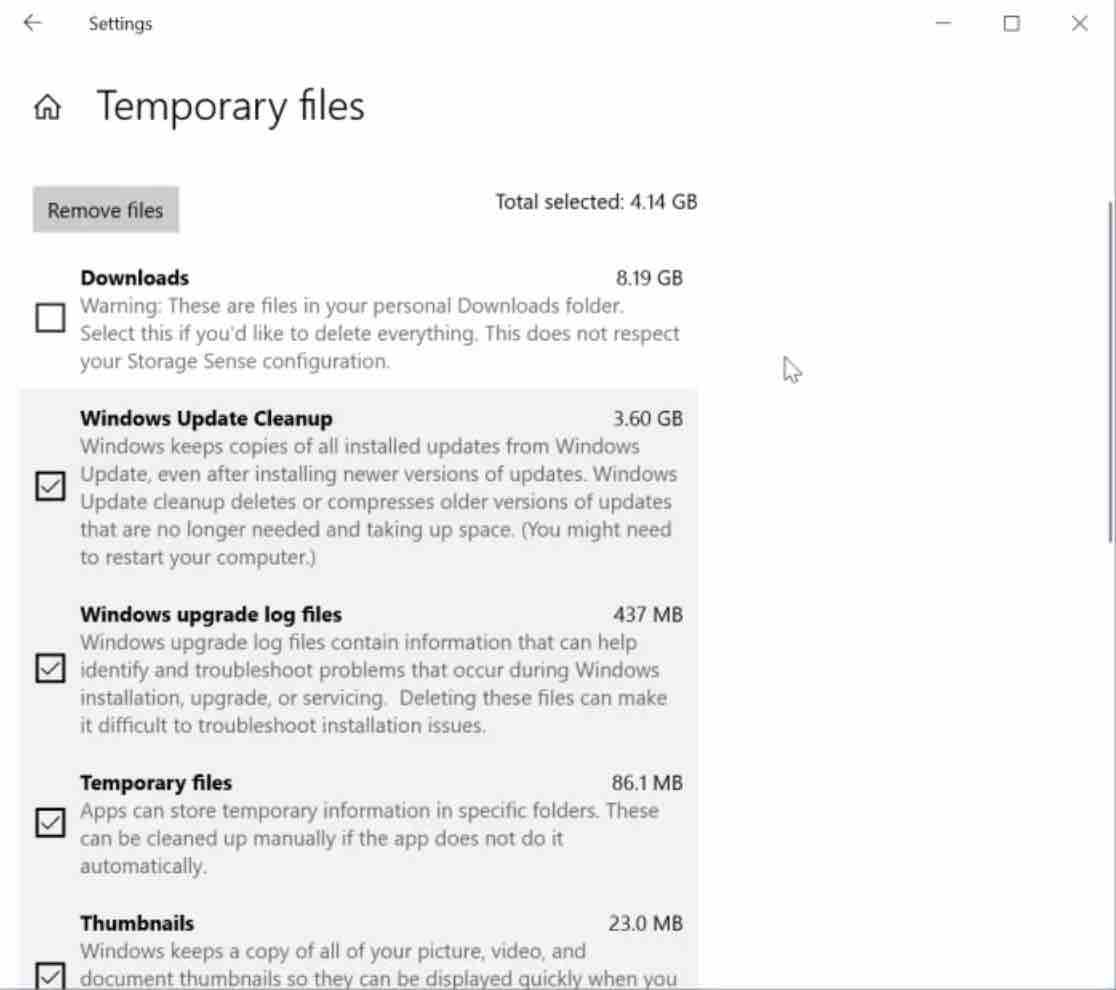
Cara Menghapus Cache
- Klik kanan pada di desktop Windows Anda dan pilih “Notepad“
- Buka Notepad
- Salin kode berikut ini
@echo off
pause
echo sedang membersihkan file sampah sistem, harap tunggu sebentar.
del /f /s /q %systemdrive%*.tmp
del /f /s /q %systemdrive%*._mp
del /f /s /q %systemdrive%*.log
del /f /s /q %systemdrive%*.gid
del /f /s /q %systemdrive%*.chk
del /f /s /q %systemdrive%*.old
del /f /s /q %systemdrive%ecycled*.*
del /f /s /q %windir%*.bak
del /f /s /q %windir%prefetch*.*
rd /s /q %windir% emp & md %windir% emp
del /f /q %userprofile%cookies*.*
del /f /q %userprofile%ecent*.*
del /f /s /q “%userprofile%Local SettingsTemporary Internet Files*.*”
del /f /s /q “%userprofile%Local SettingsTemp*.*”
del /f /s /q “%userprofile%ecent*.*”
echo membersihkan sampah sistem selesai!
echo. & pause- Simpan file terbut dengan extansi .bat contoh hapuscache.bat atau nama lain terserah anda.
- Buka file .bat tersebut dan tekan ENTER tunggu hingga proses selesai.
Dengan demikain semua file sampah dan file cache akan terhapus pemanent. Jika tidak ada kendala pada sistem operasi atau masalah hardware, komputer lemot dapat diatasi dengan cara ini.
2. Install Ulang Sistem Operasi Komputer Lemot
Jika masalah komputer lemot tidak dapat diselesaikan melalui langkah-langkah di atas, maka seharusnya masalah ada pada sistem operasi. Disarankan untuk menginstal ulang atau mengatur ulang sistem. Baca juga Download Sistem Operasi Software Dan Game Jadul Gratis Di WinWorld.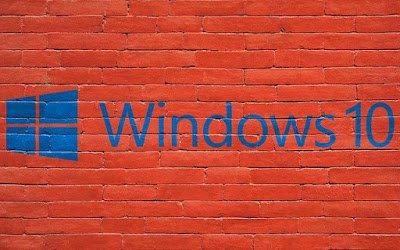
Klik “Start” kemudian masuk pada “Setting”, buka pengaturan windows, lalu klik opsi “Update and Security“, lalu klik opsi “Recovery” kemudian temukan opsi “Reset This PC” dan klik “Reset now“.
Kedua pilihan tersebut mungkin dapat menyebabkan data yang anda simpan dapat terhapus. Alangkah baiknya jika melakukan Backup terlebih dahulu.
3. Upgrade Hardware Dengan Tepat
Setelah melakukan langkah-langkah di atas dan komputer lemot, maka bisa jadi hardware komputer sudah terlalu tua dan perlu diupgrade. Untuk komputer lama hanya perlu mengganti memori dan hard disk. Tidak disarankan untuk mengupgrade Motherboard, CPU dan aksesoris utama lainnya. Baca juga Upgrade Hardware Komputer, Komponen Ini Yang Harus Didahulukan
Jika Anda mengupgrade motherboard atau CPU, itu berarti bahwa semua aksesori harus diganti. Sehingga membutuhkan biaya yang banyak dan tidak hemat biaya untuk mengganti host tersebut. Baca juga 4 Gejala Yang Menunjukkan Laptop Atau Notebook Anda Harus Diganti
4. Pilih Memori (RAM) Yang Kompatible
Labkom99 menyarankan untuk mencoba mengupgrade memori terlebih dahulu. Bisa dilakukan dengan cara menambahkan memori lain yang sesuai dengan memori asli berdasar Merek, kapasitas dan frekuensi kedua memori harus sama. Hal ini terutama untuk menghindari ketidakcocokan memori ganda pada komputer yang akan menyebabkan komputer crash dan restart otomatis. Atau bisa jadi malah menambah masalah komputer menjadi tambah lamot. Baca Juga Perbedaan Antara RAM DDR2 Dan DDR3 Yang Jarang Di Ketahui.
5. Memasang SSD Dengan Tepat
Kemudian instal SSD solid state drive, atur solid state drive sebagai master drive untuk menginstal sistem operasi dan gunakan hard drive mekanis sebagai drive sekunder untuk menyimpan data. Cara ini dilakukan untuk mengantisipasi jika anda menggunakan drive ganda. Jika hanya menggunakan drive tunggal lebih disarankan menggunakan SSD saja. Komputer lemot bisa juga di sebabkan karena pemasangan hard disk yang tidak tepat.
Metode pengaturan: Hubungkan solid state drive ke antarmuka SATA1 motherboard, dan hard drive mekanis ke antarmuka SATA2 motherboard. Artinya, nomor seri drive utama adalah 1, kemudian drive sekunder adalah 2 dan seterusnya. Baca juga Upgrade SSD Komputer, Tapi Kenapa Performanya Masih Lambat?
Kesimpulan
Komputer lemot lebih banyak disebabkan oleh faktor sistem operasi. Namun jika komputer anda adalah komputer lama yang sudah menua maka perlu ditingkatkan untuk mengganti memori dan hard disk. Dengan cara mengatasi komputer lemot yang sudah di jelaskan Labkom99 diatas, semoga dapat mengatasi kendala yang anda alami. Selamat mencoba.